
এইচপি ডেস্কটপ

উত্তর: 30.7 কে
পোস্ট হয়েছে: 05/24/2012
আমার একটি এইচপি ডেস্কটপ ভিস্তা 32 বিট চলমান। মুদ্রকটির কাজ বন্ধ হয়ে গেছে। প্রিন্টারটি ঠিক আছে এবং ইউএসবি কেবলটিও রয়েছে। আমি কয়েকটি ইউএসবি পোর্ট চেষ্টা করেছি যা অন্যান্য ডিভাইসগুলির সাথে কাজ করে। আমি ড্রাইভারটি পুনরায় ইনস্টল করার চেষ্টা করেছি - ড্রাইভারটি সঠিকভাবে ইনস্টল করা পপআপটি পেয়েছি এবং ডিভাইসটি ব্যবহারের জন্য প্রস্তুত

তবে প্রিন্টারের অধীনে কোনও মুদ্রক প্রদর্শন করা হয় না। আমি যদি কন্ট্রোল প্যানেলে যাই> প্রিন্টারগুলি ফলকটি খালি থাকে!
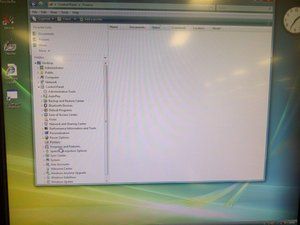
ফ্রিগাইডারে গ্যালারী ফ্রেঞ্চ দরজা ফ্রিজে বরফ প্রস্তুতকারকের সমস্যা
একটি প্রিন্টার যুক্ত করার চেষ্টা করে আমি ত্রুটি পাই
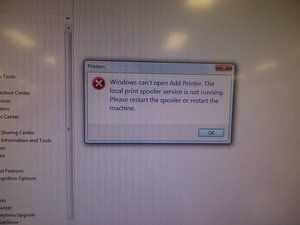
সিস্টেমটি একটি মেডিকেল মেশিন নিয়ন্ত্রণ করে এবং ইনস্টল থাকা অ্যাপ্লিকেশনটি সহজে পুনরুদ্ধার করা যায় না বলে আমি ওএস পুনরায় ইনস্টল করতে পারছি না। সিস্টেম পুনরুদ্ধারও সক্ষম নয়!
ধন্যবাদ বাবু তোমার জীবন রক্ষাকারী
আমার যেহেতু উইন্ডোজ অনুসন্ধানের জন্য আলাদা আলাদা আলাদা আলাদা সার্ভিস ছিল - 'প্রিন্ট স্পুলার -> বৈশিষ্ট্য -> জেনারেল ট্যাব -> শুরু হওয়ায় ববাইয়ের উত্তরটি বিস্তারিতভাবে বর্ণনা করা
আমার একটি issuemіlаr সমস্যা ছিল, আমার প্রিন্টার কাজ বন্ধ করে দিয়েছে।
মুদ্রণ স্পুলার চলছিল না।
অবশেষে আমি আরলিবকে পরিচালনা করলাম
এখানে এই গাইড অনুসরণ করুন: http://bit.ly/wapSpooler
সে সাহায্য করে
সমাধানের জন্য থ্যাঙ্কস .... উইন্ডোজ 7 এর জন্য আমার সমস্যাটি সফলভাবে সমাধান হয়েছে।
কেবলমাত্র আপনার অ্যান্টিভাইরাস আনইনস্টল করুন। আপনার এটাই দরকার। ফিরে প্রিন্টার যোগ করুন এবং আপনি যেতে ভাল।
8 টি উত্তর
সমাধান সমাধান

উত্তর: 30.7 কে
পোস্ট হয়েছে: 06/02/2014
আমি ওএস পুনরায় ইনস্টল করার জন্য আত্মহত্যা করেছি এবং সিস্টেমটি এখনই ঠিক করা হয়েছে।
| | উত্তর: 541 |
* মুদ্রণ স্পুলার পরিষেবা চালু রয়েছে তা নিশ্চিত করুন ...
1.GO শুরু করুন এবং তারপরে পরিষেবাগুলি টাইপ করুন। msc এবং তারপরে ওকে ক্লিক করুন।
2. নীচে স্ক্রোল করুন এবং নাম কলামের নীচে প্রিন্টার স্পুলার পরিষেবাটি সন্ধান করুন
3 প্রিন্টার স্পুলারে রাইট ক্লিক করুন এবং বৈশিষ্ট্য নির্বাচন করুন। ড্রপডাউন মেনু থেকে স্টার্টআপ ধরণের জন্য স্বয়ংক্রিয় চয়ন করুন। পরিষেবার স্থিতি পরীক্ষা করুন, যদি পরিষেবাটি স্টার্ট এবং ওকে বাটনের চেয়ে ক্লিক করা বন্ধ হয় তবে পরিষেবাটি শুরু করা হলে প্রথমে স্টার্ট এবং ওকে ক্লিক করার চেয়ে স্টপ বোতামটি দিয়ে এটি বন্ধ করুন।
নির্ভরতাগুলির জন্য এছাড়াও পরীক্ষা করুন ... প্রিন্ট স্পুলার পরিষেবা বৈশিষ্ট্যে থাকাকালীন ..
1. নির্ভরতা ট্যাবে ক্লিক করুন। প্রথম বাক্সে সমস্ত সিস্টেম পরিষেবাদি তালিকাভুক্ত করে যা প্রিন্ট স্পুলারের জন্য শুরু করতে হবে। এগুলি নির্ভরতা।
2. প্রতিটি পরিষেবার একটি নোট তৈরি করুন, ওকে ক্লিক করুন
৩. এখন তালিকার মধ্য দিয়ে যান এবং প্রতিটি পরিষেবা শুরু করুন যার উপর প্রিন্ট স্পুলার নির্ভর করে (যদি পরিষেবাটি ইতিমধ্যে শুরু করা হয়নি)। যদি কোনও পরিষেবা শুরু না করা হয় তবে এটিকে ডান-ক্লিক করুন, বৈশিষ্ট্যগুলি ক্লিক করুন এবং তারপরে নিশ্চিত করুন যে স্টার্টআপ প্রকারটি স্বয়ংক্রিয় is
ধন্যবাদ রনি, আমি পরীক্ষা করে দেখেছি যে প্রিন্টস্পুলার পরিষেবা চলছে এবং এটি বন্ধ / শুরু করেছে। আমি নির্ভরশীলতাগুলি যাচাই করব যদিও আমি এখনও এটি করি নি।
প্রিন্টপুলার নির্ভরতা চলছে
এটি কাজ করে, tnx অনেক পুরুষ ^^ ভি
এটা সত্যিই ওয়ার্কসেস ............... থ্যাঙ্ক্স প্রিয়
আপনাকে অনেক ধন্যবাদ...
| | উত্তর: 181 |
* প্রিন্ট স্পুলার কেবল কোনও কারণে থামবে না।
ব্যর্থতার পরে মুদ্রণ স্পুলারটি 5 বার পুনঃসূচনা করতে সেট আপ করা হয়। যদি স্পুলার ব্যর্থ হতে থাকে, তবে এটি ব্যর্থ হওয়ার কারণের অন্তর্নিহিত সমস্যা রয়েছে।
যান: সি: উইন্ডোজ system32 স্পুল প্রিন্টার
এই ফোল্ডারের ভিতরে থাকা সমস্ত ফাইল মুছুন।
স্পুলারটি পুনরায় চালু করার চেষ্টা করুন এবং ইভেন্ট লগটি এটি এখনও ব্যর্থ হচ্ছে কিনা তা পর্যবেক্ষণ করুন।
যদি এটি এখনও ব্যর্থ হয় তবে সমস্যাটি একজন দুর্নীতিগ্রস্ত প্রিন্টার ড্রাইভার।
যান: সি: উইন্ডোজ system32 স্পুল ড্রাইভার
যদি আপনার ওএস 32 বিট হয় তবে এখানে যান: ডাব্লু 32 এক্স 86
যদি আপনার ওএস 64 বিট হয় তবে যান: x64
* সতর্কতা - এটি সমস্ত ইনস্টলড প্রিন্টার মুছে ফেলবে *
এই ফোল্ডারে থাকা সমস্ত ফাইল মুছুন এবং আপনার মুদ্রকটি পুনরায় ইনস্টল করুন।
হ্যাঁ এর কারণ হওয়ার অবশ্যই কারণ আছে ... আমি স্পুল already প্রিন্টার থেকে ফাইলগুলি ইতিমধ্যে মুছে ফেলেছি এবং ম্যানুয়ালি 32 system32 স্পুল ড্রাইভার ডাব্লু 32x86 থেকে ড্রাইভারগুলি মুছে ফেলার চেষ্টা করব
আমার আইফোন এক্সআর হিমায়িত এবং বন্ধ বা পুনরায় সেট করা হবে না
ড্রাইভার ডাব্লু 32x86 ফোল্ডার মুছে ফেলা কোনও লাভ হয় না।
এটা চেষ্টা কর :
1. শুরু করুন> অনুসন্ধান শুরু করুন> সি: উইন্ডোজ System32 spoolsv.exe (ডান ক্লিক করুন> বৈশিষ্ট্য)
2. সুরক্ষা ট্যাব> উন্নত> মালিককে ক্লিক করুন। ফাইলটির মালিকানা নিন এবং ফাইলটিকে সম্পূর্ণ অনুমতি দিন। একবার হয়ে গেলে, বন্ধ করুন
সবকিছু এবং আবার পরিষেবা শুরু করার চেষ্টা করুন।
৩. সমস্ত বিষয়বস্তু সহ নিম্নলিখিত ফোল্ডারগুলি মুছুন।
সি: উইন্ডোজ সিস্টেম 32 স্পুলার প্রিন্টার
সি: উইন্ডোজ system32 স্পুলার ড্রাইভার
৪. এটি যদি ব্যর্থ হয় তবে কখনও কখনও উইন্ডোজ 7 প্রো এক্স 64 এর আইই 9 এবং স্পুলার নিয়ে সমস্যা থাকে
কন্ট্রোল প্যানেল> ইন্টারনেট বিকল্পসমূহ> উন্নত ট্যাব> পুনরায় সেট করুন> টিক ব্যক্তিগত সেটিংসে যান
৫. যদি এটি এখনও ব্যর্থ হয় তবে আপনাকে একটি ওয়ার্কিং মেশিন থেকে একটি ওয়ার্কিং রেজিস্ট্রি সেট অর্জন করতে হবে।
এটা করতে
দাতা মেশিনে সি: উইন্ডোজ সিস্টেম 32 স্পুল ডিরেক্টরিটি অনুলিপি করুন
ডোনার মেশিনে রিজেডিট চালান এবং HKEY_LOCAL_MACHINE SYSTEM কারেন্টকন্ট্রোলসেট নিয়ন্ত্রণ মুদ্রণ করতে ডানদিকে ক্লিক করুন
'রফতানি' চয়ন করুন এবং এটি কোথাও সংরক্ষণ করুন, নিশ্চিত করুন এটির একটি .reg ফাইল এক্সটেনশন রয়েছে
বদ মেশিনের সি: উইন্ডোজ সিস্টেম 32 স্পুল ডিরেক্টরিটিকে একটি নতুন অনুলিপি সহ প্রতিস্থাপন করুন
ভাল থেকে HKEY_LOCAL_MACHINE Y SYSTEM কারেন্ট কন্ট্রোলসেট নিয়ন্ত্রণ মুদ্রণ রেজিস্ট্রি সেটিংসের ব্যাকআপ সন্ধান করুন
(এখন আরও ভাল) খারাপ মেশিনে রেজিস্ট্রিতে তথ্য প্রবেশের জন্য মেশিন এবং ডাবল ক্লিক করুন
মুদ্রণ স্পুলার পরিষেবাটি পুনরায় চালু করুন (প্রারম্ভিক> সেমিডিতে টাইপ করুন> সেমিডিতে রাইট ক্লিক করুন> প্রশাসক হিসাবে চালান> এবং নেট স্টার্ট স্পুলার টাইপ করুন)
যদি আপনি কোনও ওয়ার্কিং মেশিন থেকে এই ফাইলগুলি সস করতে না পারেন তবে আমাকে জানান এবং আমি আপনার জন্য একটি নতুন রেজি কপি আপলোড করব :)
ধন্যবাদ জ্যাকার্ক - আপনার প্রস্তাবিত বিকল্পগুলি আমি দেখব। ভাগ্যটির এটির মতোই আমি আগামীকাল একটি 'দাতা' মেশিনে অ্যাক্সেস করতে পারব তাই আপনার পরামর্শ অনুসারে আমি ফাইলগুলি এবং রেজিস্ট্রিটি অনুলিপি করব এবং এটি কোথায় পেয়েছে তা দেখতে পাবো। সিস্টেমগুলি মূলত অভিন্ন তবে 'দাতা' সিস্টেমে ইনস্টল করা প্রিন্টারটি একটি ভিন্ন মডেল (উভয় সিস্টেমে ভাই প্রিন্টার রয়েছে) বিটিডাব্লু আপনি উইন 7 উল্লেখ করেছেন আমার সিস্টেমটি ভিস্তা ista
| | উত্তর: 25 |
আমার কাছে স্পুলার প্রিন্টারে সমস্যা চলছে না এবং উপরের থেকে নিম্নলিখিতগুলি ব্যবহার করে যা কবজের মতো কাজ করে
* মুদ্রণ স্পুলার পরিষেবা চালু রয়েছে তা নিশ্চিত করুন ...
1.Go শুরু করুন তারপর চালান এবং পরিষেবাদি.এমএসসি টাইপ করুন এবং তারপরে ওকে ক্লিক করুন।
2. নীচে স্ক্রোল করুন এবং নাম কলামের নীচে প্রিন্টার স্পুলার পরিষেবাটি সন্ধান করুন
3 প্রিন্টার স্পুলারে রাইট ক্লিক করুন এবং বৈশিষ্ট্য নির্বাচন করুন।
# 3 এর জায়গায় আমি প্রিন্টার স্পুলারে কেবল ক্লিক করেছি এবং এটি এর সেটিংসটি বক্সের বাম দিকে উপস্থাপন করেছে এবং আমি সবেমাত্র পরিষেবাটি স্টার্ট ক্লিক করেছি ...
মনোমুগ্ধকর মতো কাজ করেছিল ... নিশ্চিত নয় যে প্রিন্টার স্পুলার কেন কাজ বন্ধ করে দিয়েছে, সম্ভবত বিদ্যুৎ বিভ্রাটের সাম্প্রতিক কিছু পাওয়ার স্পাইক থেকে (তবে আমি এতে ভুলও হতে পারি)।
তুমি দারুন. ধন্যবাদ
| | জবাবঃ ১ |
হাই ছেলে
উপরোক্ত সমস্ত সমস্যা সমাধান না করে ক্ষেত্রে শেষ সমাধান রয়েছে
সি: উইন্ডোজ System32 স্পুল ড্রাইভারগুলিতে যান এবং প্রিন্টারের সাথে সম্পর্কিত সমস্ত ফাইল মুছুন এবং স্পুল প্রিন্টারগুলি পুনরায় চালু করুন> তারপরে যান এবং আপনার নতুন প্রিন্টার যুক্ত করুন।
শুভেচ্ছা,
আহমেদ আলী
 | জবাবঃ ১ |
পরিষেবাগুলিতে, প্রিন্ট স্পুলার ডান ক্লিক করুন এবং তারপরে বৈশিষ্ট্যগুলি ক্লিক করুন।
নির্ভরতা ট্যাবে ক্লিক করুন। প্রথম বাক্সে সমস্ত সিস্টেম পরিষেবাদি তালিকাভুক্ত করে যা প্রিন্ট স্পুলারের জন্য শুরু করতে হবে। এগুলি নির্ভরতা।
প্রতিটি পরিষেবাদির একটি নোট তৈরি করুন, ঠিক আছে ক্লিক করুন এবং তারপরে পরিষেবাটি ইতিমধ্যে শুরু না করা থাকলে প্রতিটি পরিষেবা মুদ্রণ স্পুলার নির্ভর করে start যদি কোনও পরিষেবা শুরু না করা হয় তবে এটিকে ডান-ক্লিক করুন, বৈশিষ্ট্যগুলি ক্লিক করুন এবং তারপরে নিশ্চিত করুন যে স্টার্টআপ প্রকারটি স্বয়ংক্রিয় is
পছন্দ করুন বিজ্ঞাপন আপনার পোস্টের বাইরে রাখুন।
 | জবাবঃ ১ |
কি দারুন. ধন্যবাদ আমি প্রায় আমার প্রিন্টার বাতিল করতে চলেছিলাম। ঈশ্বর তোমাদের মঙ্গল করুক
| | জবাবঃ ১ |
আমি স্পুলার ইস্যু নিয়ে এক সপ্তাহের জন্য সমস্যায় পড়েছিলাম, আমি কেবল রেজিডিআইটি থেকে নির্ভরতা এইচটিটিপি পরিষেবাটি সরিয়ে নিয়ে সমস্যার সমাধান করেছি, আমি কেবল আরপিসি পরিষেবা রেখেছি।
রিচডাভ










